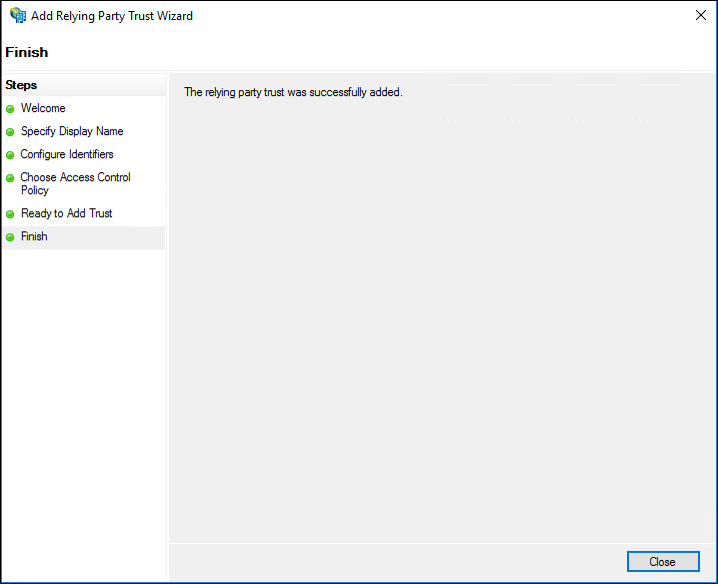Observação
O acesso a essa página exige autorização. Você pode tentar entrar ou alterar diretórios.
O acesso a essa página exige autorização. Você pode tentar alterar os diretórios.
No snap-in de gerenciamento dos AD FS, as relações de confiança de terceira parte confiável sem reconhecimento de declarações são objetos criados para representar a confiança entre o serviço de federação e um único aplicativo baseado na Web que não reconhece declarações e que é acessado por meio do Proxy de aplicativo Web.
Um objeto de confiança de terceira parte confiável sem reconhecimento de declarações é do tipo que consiste em identificadores, nomes e regras para autenticação e autorização quando a relação de confiança da terceira parte confiável é acessada por meio da Proxy de aplicativo Web. Esses aplicativos baseados na Web que não dependem de declarações, em outras palavras, esses aplicativos integrados baseados na Autenticação do Windows, podem ter regras de autorização que impõem acesso baseado em declarações quando o acesso é externo à rede corporativa por meio do Proxy de Aplicativo Web.
Para adicionar um novo objeto de confiança de terceira parte confiável sem reconhecimento de declarações, usando o snap-in de Gerenciamento dos AD FS, execute o procedimento a seguir.
Membership in Administrators, or equivalent, on the local computer is the minimum required to complete this procedure. Revise os detalhes sobre o uso das contas apropriadas e associações de grupo em Grupos Padrão Local e de Domínio.
Para criar um objeto de confiança da terceira parte confiável sem reconhecimento de declarações manualmente
In Server Manager, click Tools, and then select AD FS Management.
Under Actions, click Add Relying Party Trust.
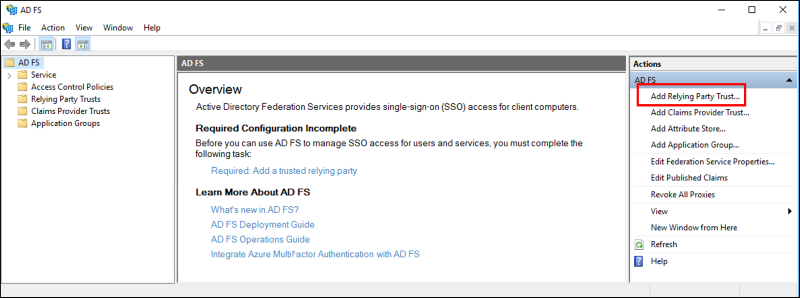
On the Welcome page, choose Non claims aware and click Start.
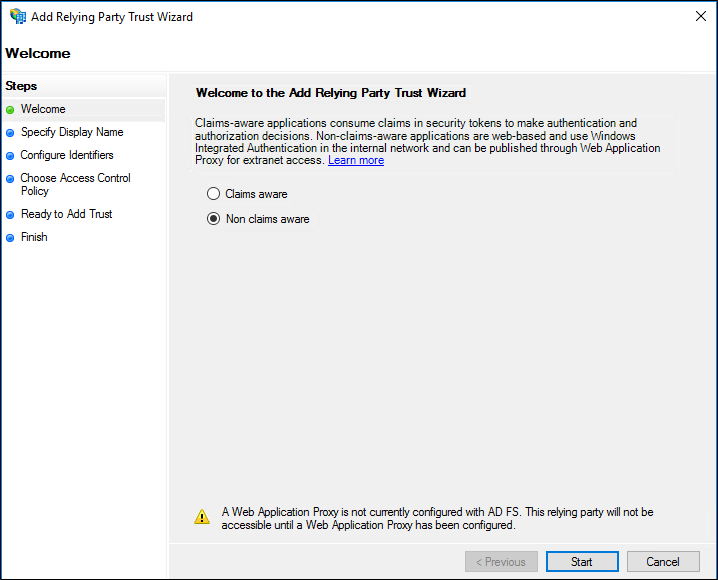
Na página Especificar Nome de Exibição, digite um nome em Nome de Exibição, em Anotações digite uma descrição para essa relação de confiança de terceiros e clique em Avançar.
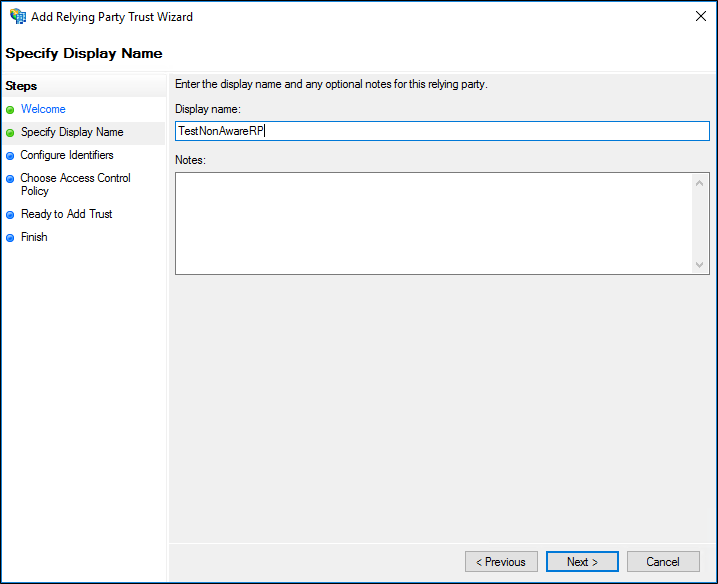
On the Configure Identifiers page, specify one or more identifiers for this relying party, click Add to add them to the list, and then click Next.
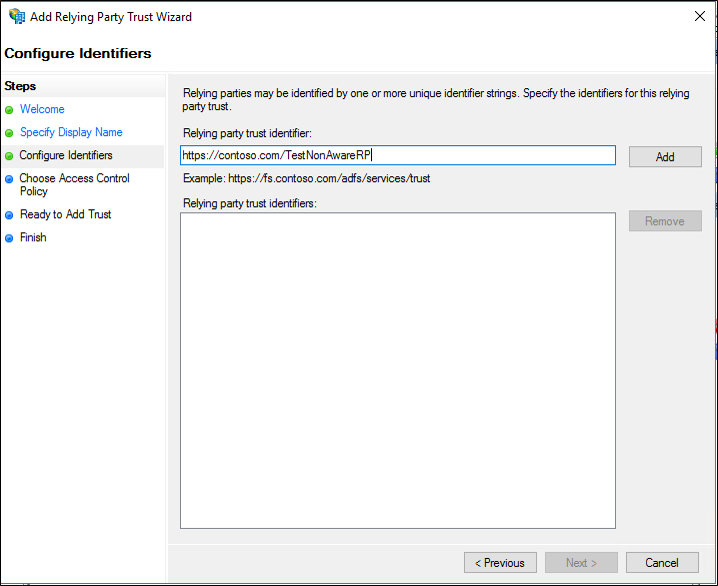
Na seção Escolher Política de Controle de Acesso, selecione uma política e clique em Avançar. Para obter mais informações sobre políticas de controle de acesso, consulte Políticas de Controle de Acesso no AD FS.
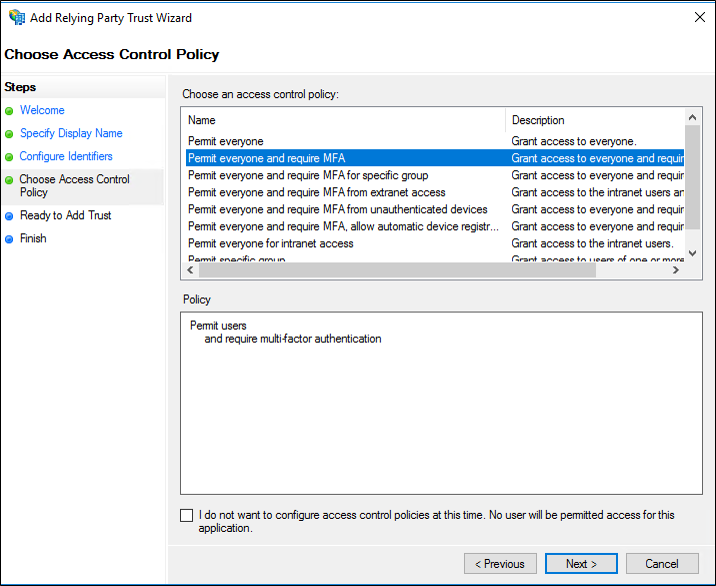
Na página Pronto para Adicionar Confiança , examine as configurações e clique em Avançar para salvar as informações de confiança da terceira parte confiável.
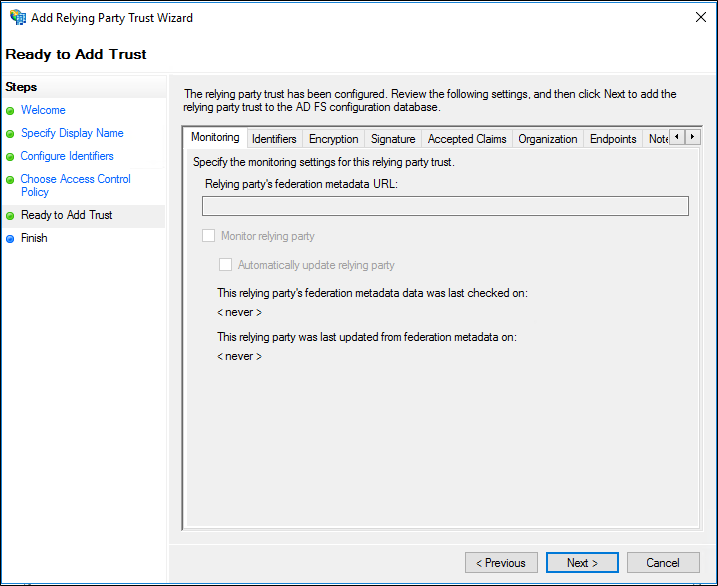
On the Finish page, click Close. Essa ação exibe automaticamente a caixa de diálogo Editar Regras de Declaração .